V tomto návode sa dozviete, ako jednoducho vytvárať, upravovať a formátovať diagramy v aplikácii Canva. Grafy sú skvelým nástrojom na prezentáciu informácií jasným a pútavým spôsobom. Či už ich potrebujete pre príspevky v sociálnych médiách, videá alebo prezentácie, aplikácia Canva vám ponúka rôzne spôsoby vizualizácie údajov. Ponorme sa rovno do vzrušujúceho sveta diagramov Canva!
Kľúčové poznatky
- Canva ponúka rôzne typy grafov, ako sú stĺpcové grafy, koláčové grafy a infografiky.
- Môžete priamo zadávať údaje a prispôsobiť si vzhľad grafov.
- Farby, písma a ďalšie prvky dizajnu sa dajú ľahko meniť a prispôsobiť si tak grafy.
Sprievodca krok za krokom
Vytvorenie diagramu
Ak chcete vytvoriť diagram, najprv otvorte aplikáciu Canva a prejdite na kartu "Tematické aplikácie". Tam vyberte položku "Diagramy".
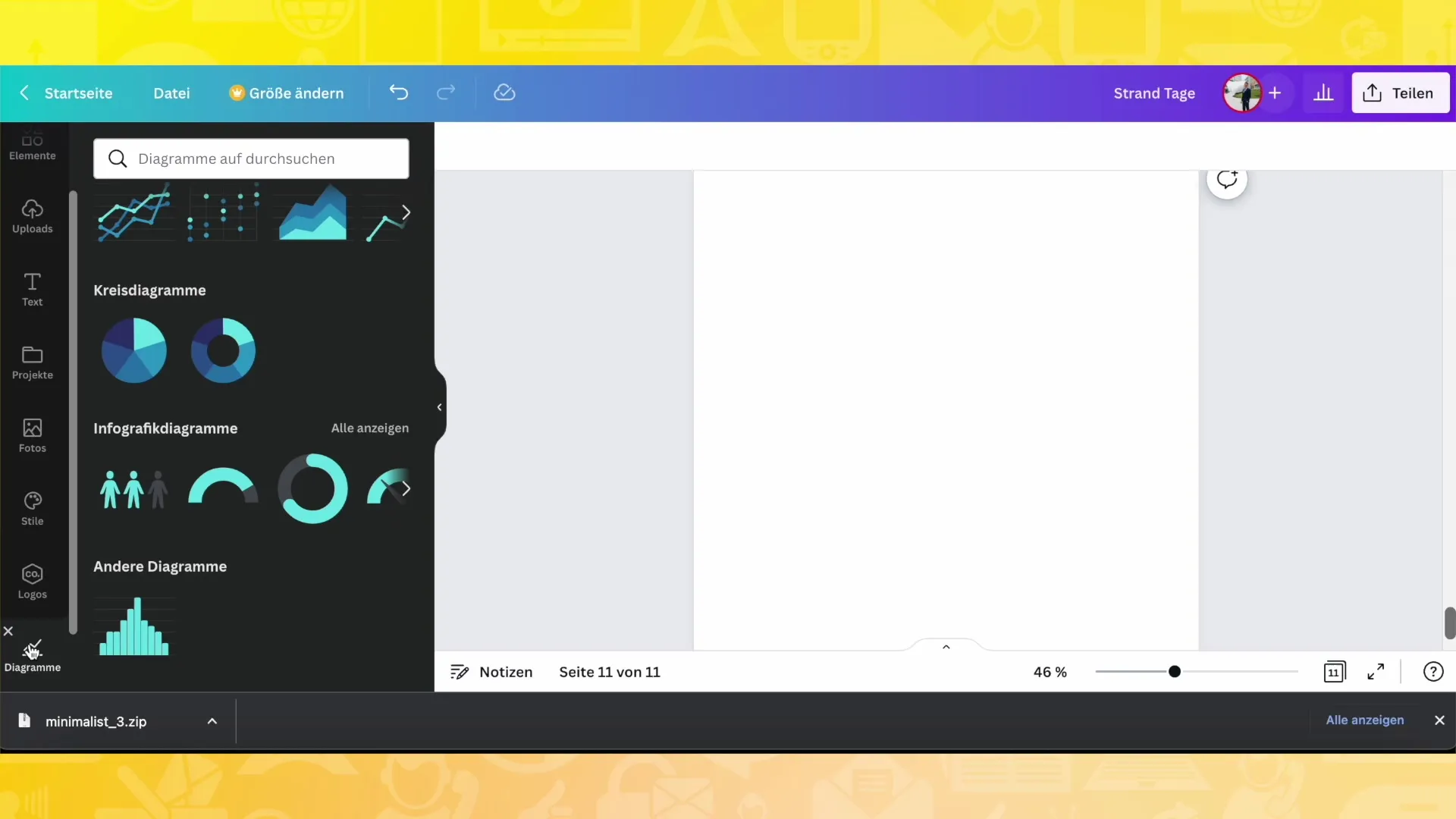
Výber typu diagramu
Zobrazia sa rôzne typy diagramov vrátane stĺpcových diagramov, diagramov rozptylu a koláčových diagramov. Vyberte typ diagramu, ktorý sa najlepšie hodí pre vaše údaje.
Zadávanie údajov
Po výbere grafu sa na ľavej strane zobrazia rôzne dátové polia. Tu môžete zadať alebo prispôsobiť svoje údaje. Môžete napríklad pridať tému "Šport" a vytvoriť rôzne kategórie, napríklad "Výživa" alebo "Fitness štúdio".
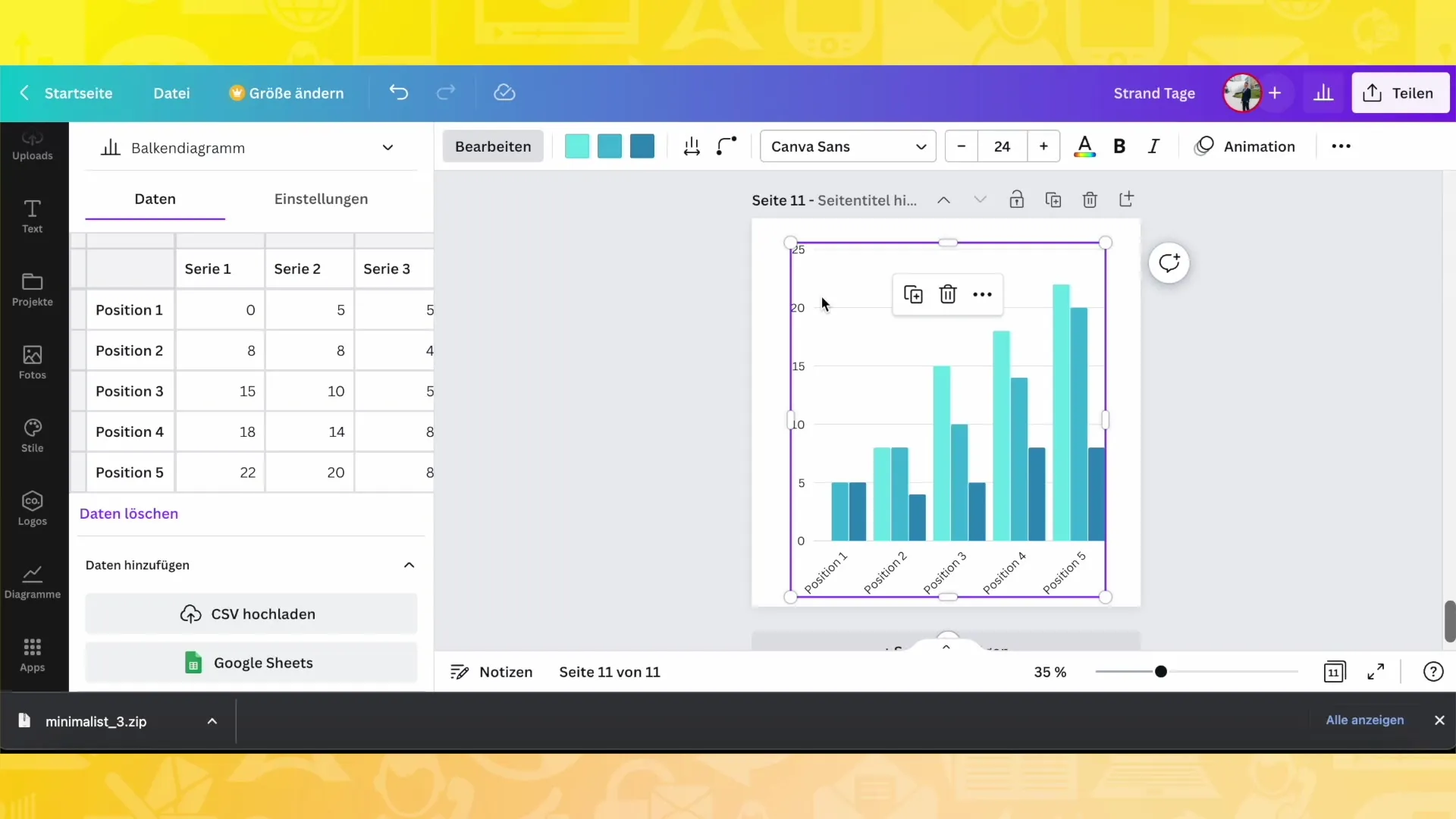
Prispôsobenie hodnôt
Hodnoty v grafe môžete zmeniť úpravou príslušných čísel. Ak máte napríklad sériu hodnôt, ktoré chcete zobraziť, môžete ich aktualizovať zadaním požadovaných hodnôt do polí.
Zmena farby
Dôležitým krokom je úprava farieb vášho grafu. Ak to chcete urobiť, kliknite na možnosti farieb v hornej časti obrazovky a zmeňte farby jednotlivých sérií. Grafu môžete dať jednotný vzhľad, ktorý zodpovedá vašej značke alebo príležitosti.
Upravte rozstupy a rohy
Môžete upraviť rozstupy medzi stĺpcami alebo reprezentáciami, aby graf vyzeral vzdušnejšie alebo kompaktnejšie. Máte tiež možnosť zaobliť rohy stĺpcov alebo ich ponechať hranaté, v závislosti od vášho dizajnového vkusu.
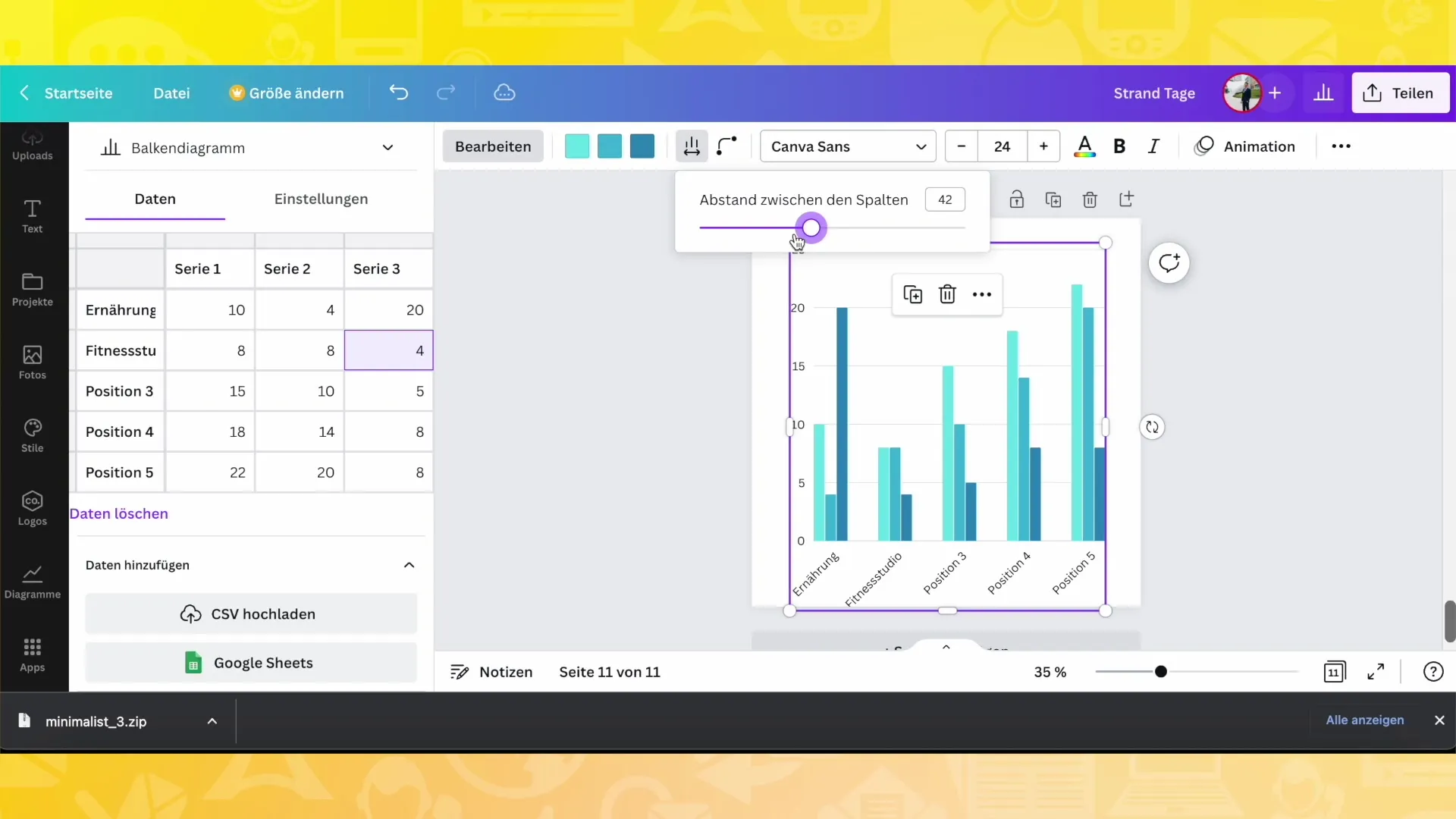
Pridávanie legiend a štítkov
Dobrou praxou je pridať do diagramu legendy. Kliknite na nastavenia a aktivujte legendu, aby ste videli, ktoré farby predstavujú ktoré dátové rady. Môžete tiež prispôsobiť štítky, aby ste objasnili, čo jednotlivé série predstavujú.
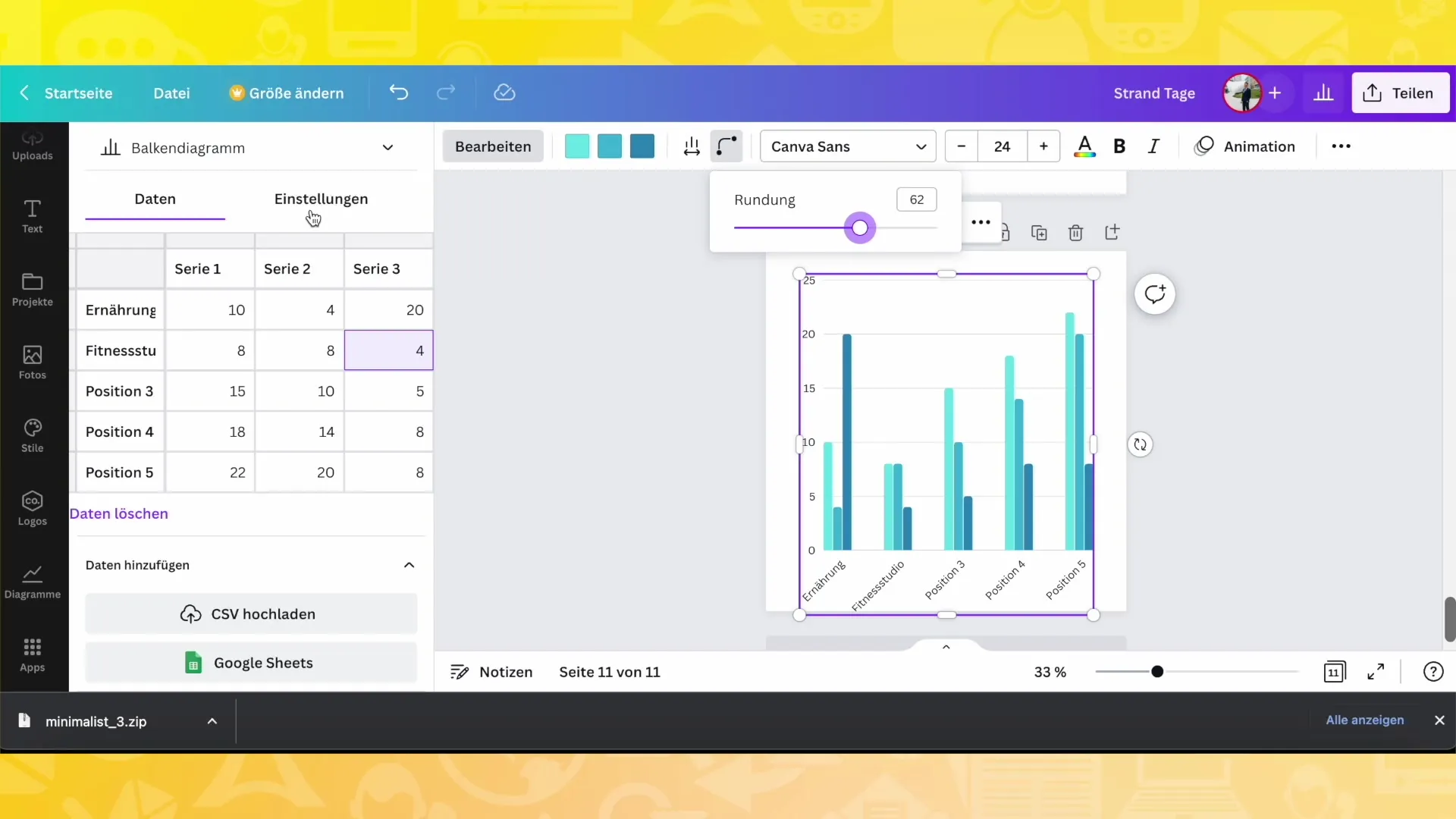
Používanie infografiky
Ak chcete, aby bol diagram zaujímavejší, môžete použiť aj infografiku. Môžete napríklad použiť ľudí ako symboly na znázornenie percentuálnych podielov. Máte voľnosť pri výbere rôznych symbolov a vizualizácií.
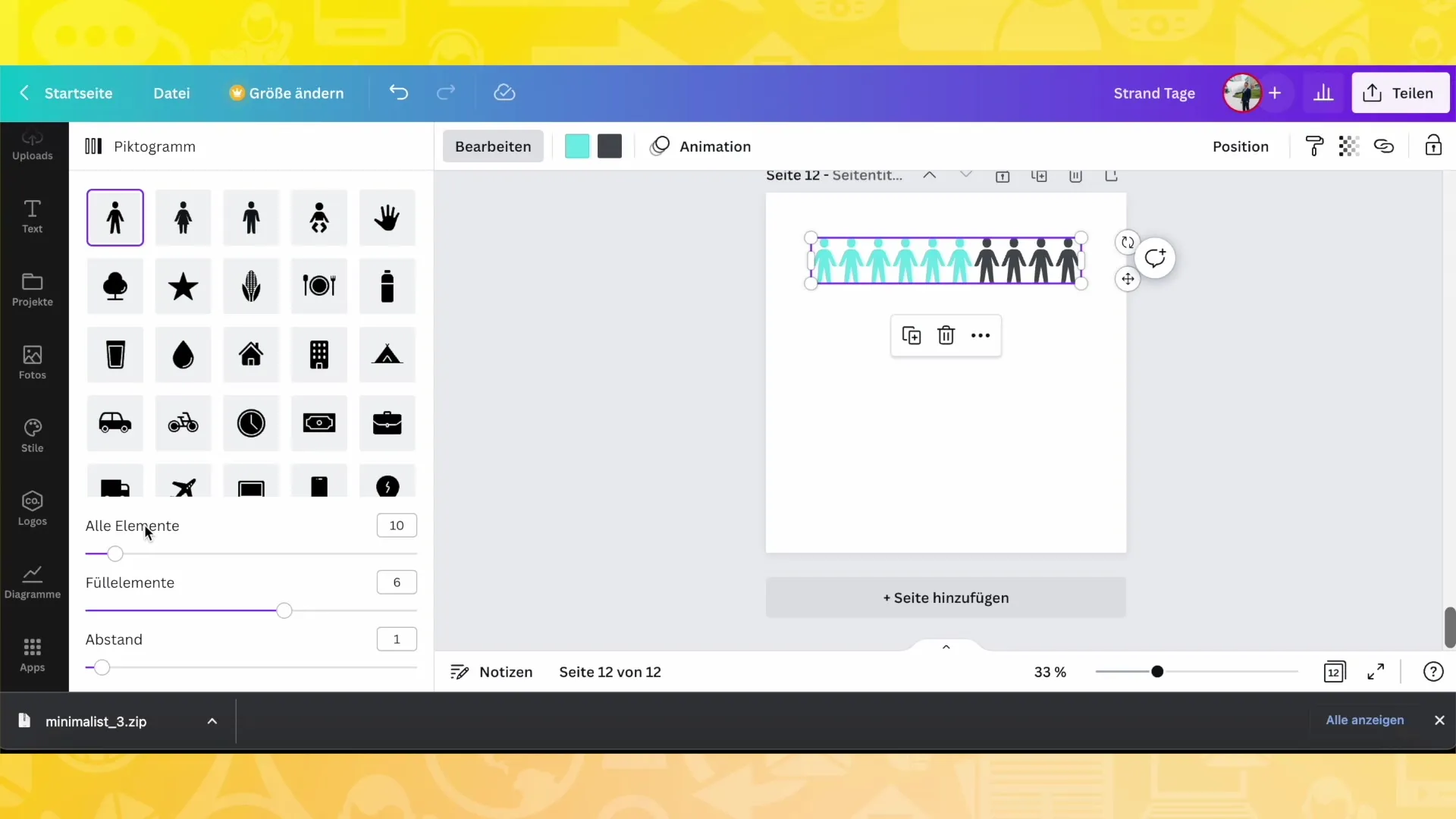
Prispôsobte si symboliku
Vyberte si symboly, ktoré zdôraznia vaše posolstvo, a prispôsobte ich. Môžete napríklad použiť ľudí ako symboly pre rôzne vekové skupiny alebo vybrať špeciálne symboly pre určité profesie. Váš diagram tak získa osobný nádych.
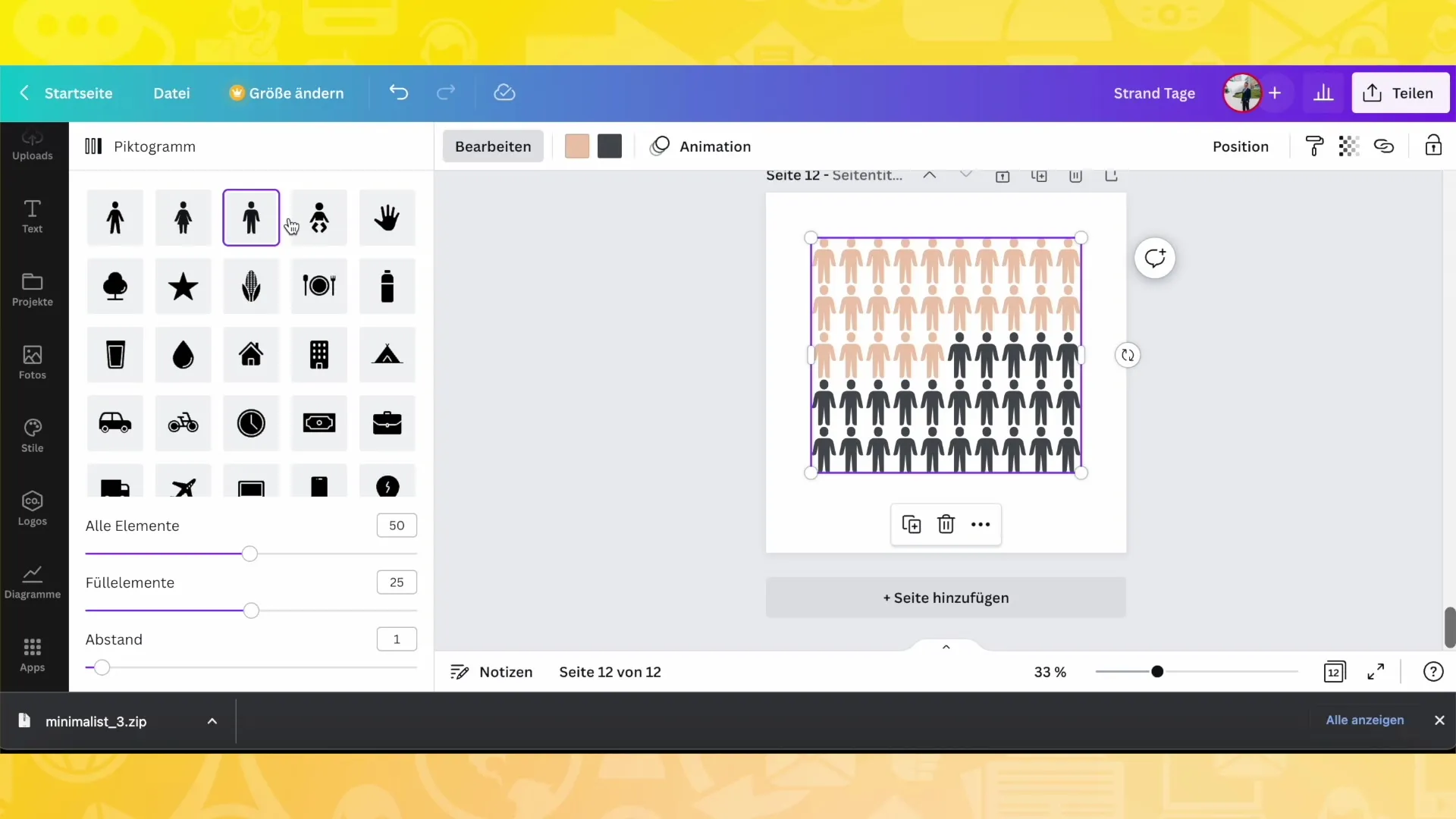
Proporcionálne znázornenie v koláčovom diagrame
Ak dávate prednosť koláčovému grafu, môžete tu zobraziť percentuálne podiely a zabezpečiť zobrazenie skutočných percent. Upravte hrúbku čiary alebo prepínajte medzi zaobleným a štvorcovým zobrazením.
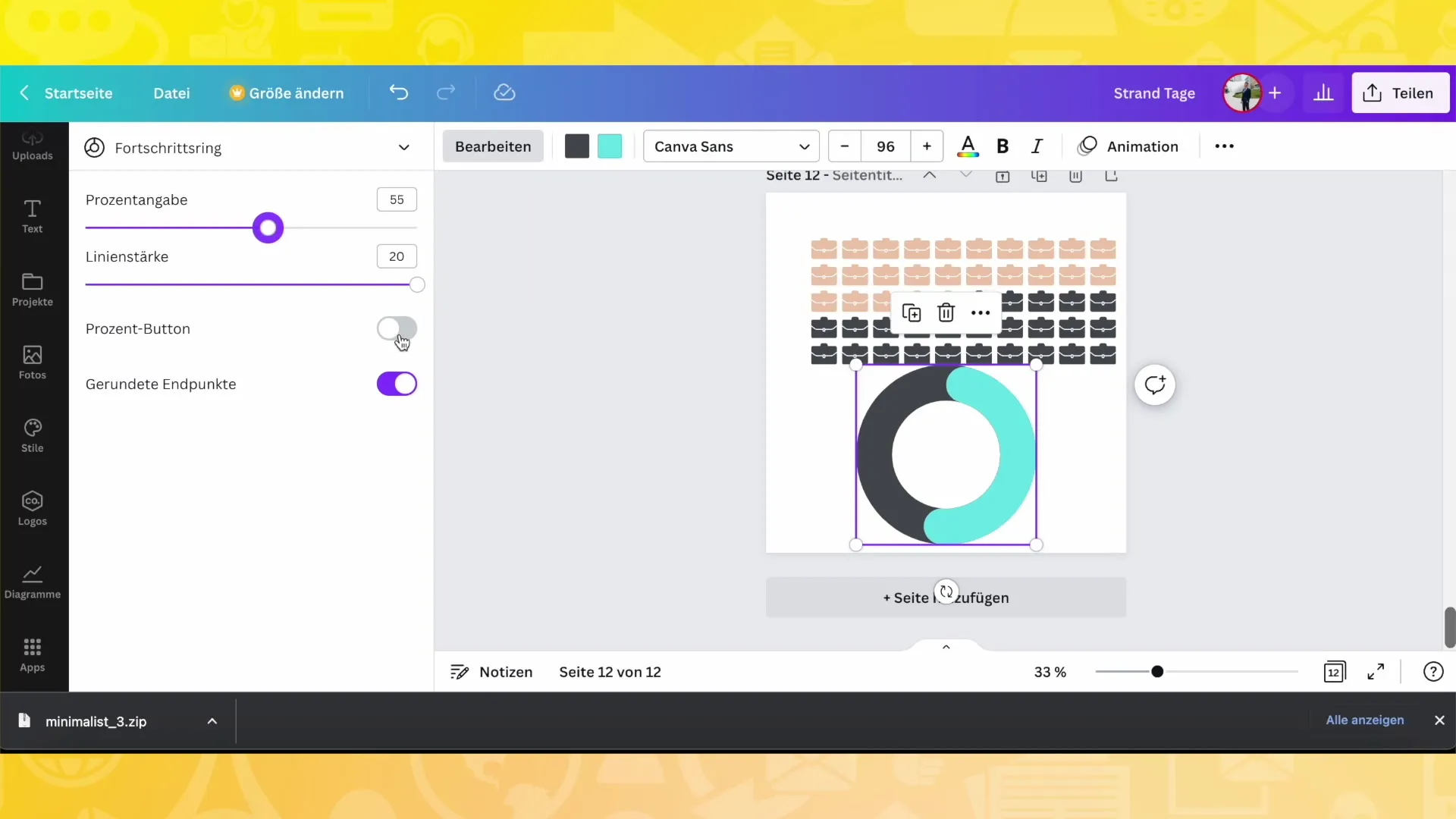
Záverečné úpravy
Teraz, keď ste graf zostavili, všetko ešte raz skontrolujte. Uistite sa, že farby, formáty a údaje sú presne také, aké chcete. Vždy sa môžete vrátiť a robiť úpravy, kým nebudete s výsledkom spokojní.
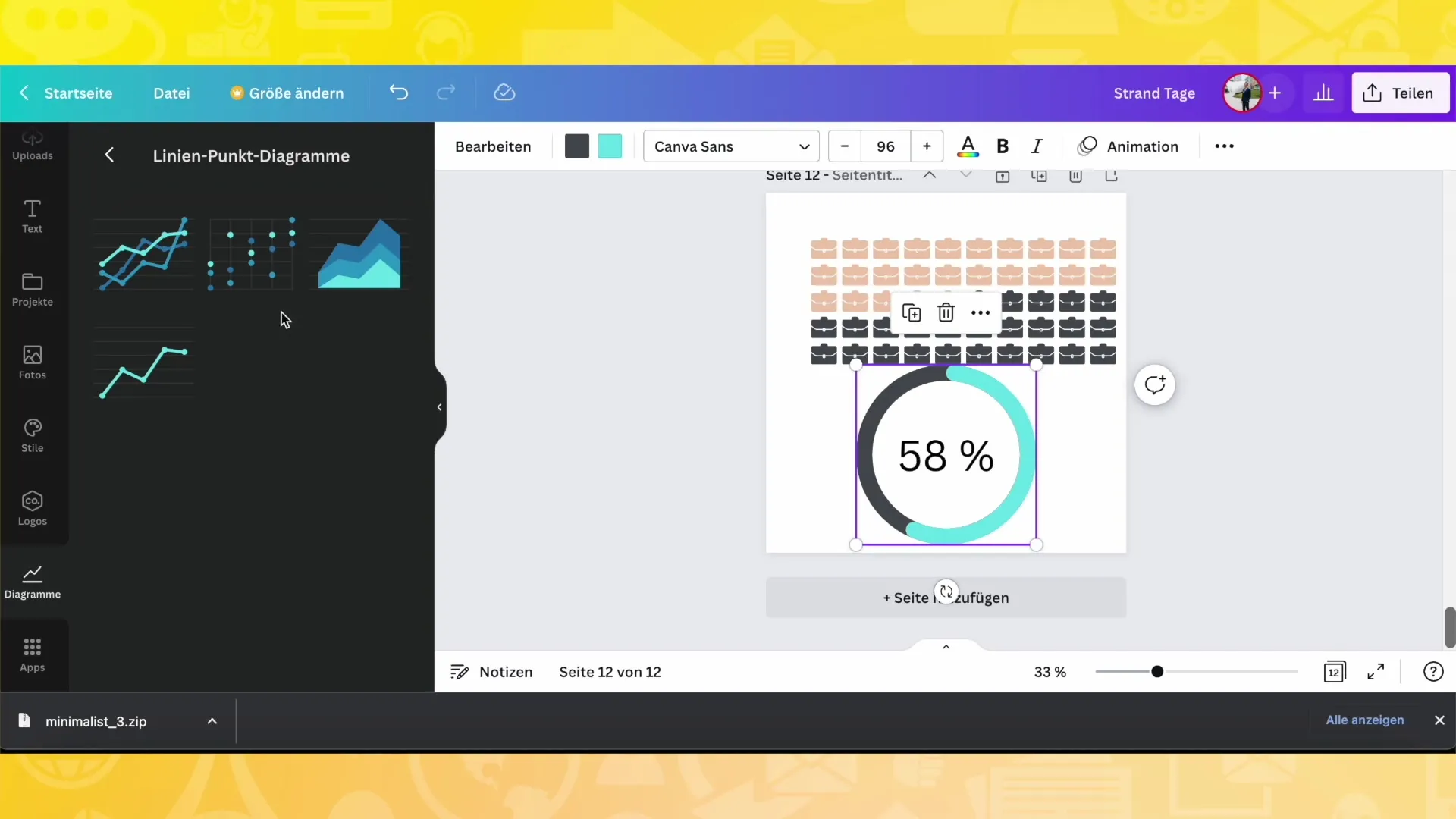
Zhrnutie
V tejto príručke ste sa naučili vytvárať a prispôsobovať rôzne typy grafov v aplikácii Canva. Od zadávania údajov a zmien farieb až po legendy a symboly - možnosti sú takmer nekonečné. Experimentujte s rôznymi možnosťami, aby ste našli najlepšie riešenia pre svoje projekty.
Často kladené otázky
Čo môžem robiť s diagramami v aplikácii Canva? Môžete vytvárať diagramy pre príspevky, videá, prezentácie a mnoho ďalšieho.
Aké typy diagramov sú v aplikácii Canva k dispozícii? Máte prístup k stĺpcovým diagramom, koláčovým diagramom, rozptylovým diagramom a infografikám.
Ako môžem zmeniť farby grafu? Farby môžete zmeniť a prispôsobiť v nastaveniach návrhu.
Môžem zmeniť veľkosť alebo tvar svojho grafu? Áno, môžete upraviť rozstupy a rohy stĺpcov alebo segmentov podľa svojich predstáv.
Sú v aplikácii Canva k dispozícii ďalšie prispôsobenia a možnosti? Áno, aplikácia Canva ponúka mnoho spôsobov prispôsobenia diagramov.


